เวลาจะตั้งกระทู้
ก็จะมีให้เลือกประเภทดังนี้

กระทู้คำถาม กระทู้สนทนา และ กระทู้ข่าว นอกจากสัญลักษณ์แล้ว
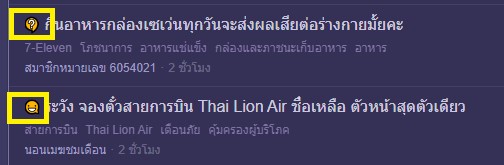
ก็ไม่มีอะไรที่ต่างกันครับ ใส่ได้ 10,000 ตัวอักษรเท่ากัน
10,000 ตัวอักษรนี่ไม่ใช่ว่า แค่ตัวอักษรนะครับ การใส่ลูกเล่นต่างๆก็นับ
รวมถึง อีโมจิด้วย เราสามารถใส่อีโมจิในพันทิปได้นะครับ ❤️
แต่ต้องเป็นอีโมจิพื้นฐนเท่านั้น ก็คือ ที่มีในโทรศัพท์ของเราอะแหละ
จะไปก้อปตัวแปลกๆจากทวิตเตอร์ไรงี้มาไม่ได้ ไม่งั้นจะขึ้น 🦠
ทางพันทิปจะมีบอกเองครับว่าใช้ตัวอักษรไปแล้วกี่ตัว
พอเลือกประเภทเสร็จ เข้ามาก็จะมีแถบเครื่องมือแบบนี้

ซึ่งถ้าดูดีๆ แถบเครื่องมือก็จะแบ่งเป็น 6 หมวด

ในหมวด 1 เครื่องมือ 2 อันคงเป็นที่รู้กันอยู่แล้ว UNDO และ REDO
มาที่หมวด 2 กัน
ผมขอเริ่มตั้งแต่
การใส่รูป เลยแล้วกัน
เพราะเห็นหลายท่านต้องการจะลงรูป แต่แปะมาเป็นลิ้งค์ ซึ่งก็ไม่ทราบว่าเค้าใส่รูปไม่เป็น หรือ ยังไง
วิธีมันง่ายมากกกกกกเลยครับ แค่กดปุ่ม Photo หรือที่มีสัญลักษณ์ กรอบรูปภูเขา
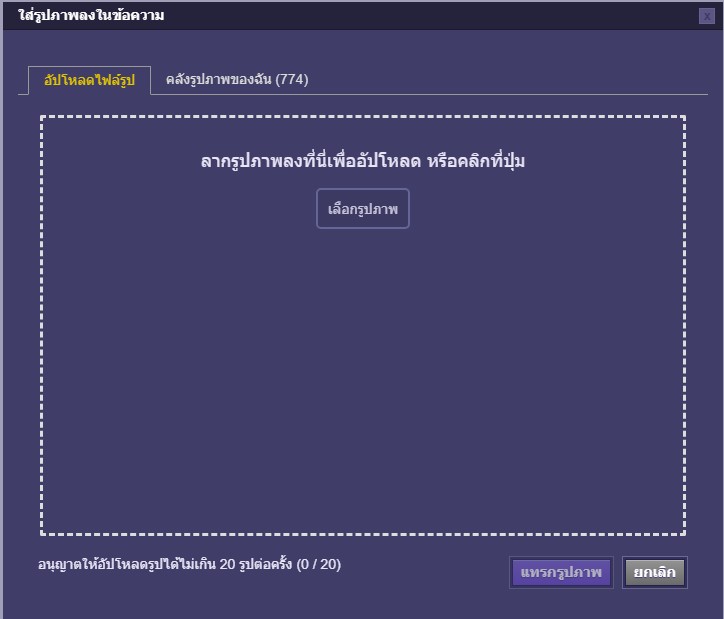
ถ้าใช้คอม กดไปก็จะให้เลือกรูปจากคอม
ถ้าใช้มือถือ กดไปก็จะให้เลือกรูปจากมือถือเรา
แค่นั้นเอง
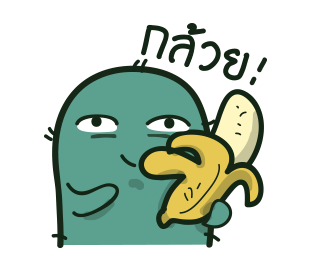
ต่อไป
การใส่วีดีโอ
กดปุ่ม Video หรือที่มีสัญลักษณ์ สี่เหลี่ยม 2 อันทับกัน

ใส่ลิ้งค์ของวีดีโอ ครับ ก้อปมาทั้งเว็บเลย
เช่น
https://www.youtube.com/watch?v=W-Y16J29tZk ใส่ไปทั้งหมดนี่เลย
ก็จะเป็น

แบบนี้ ซึ่งคุณจะสามารถเปิดดูในพัรทิปได้เลย แต่ขยายหน้าจอไม่ได้นะครับ
ถ้าจะขยายก็ต้องหาช่องทางไปโผล่ในเว็บ ในที่นี้คือปุ่ม ที่เป็นคำว่า YouTube กดปุ้บจะไปเปิดใน YouTube ทันที
MAP
สัญลักษณ์หมุด หรือก็คือ แผนที่ อันนี้ก็เหมือนเดิม ก้อปมาทั้งเว็บ แต่จะต้องเป็นแผนที่จาก Google Map เท่านั้น

เช่น
TOYS
สัญลักษณ์หน้ายิ้ม หรือก็คือ ของเล่น
อันนี้คือใส่สติ๊กเกอร์ ซึ่งเป็นสติ๊กเกอร์ของทางพันทิปเอง มีให้เลือก


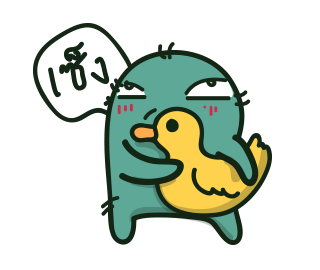
เป็นต้น
หมวด 3 น่าจะรู้กันเนอะ
ตีวหนา ตัวเอียง ขีดเส้นใต้ ขีดกลางตัว
อันนี้คุณจะสามารถกดก่อนค่อยพิมพ์ก็ได้ หรือ พิมพ์ก่อนแล้วคลุมค่อยกดก็ได้
ครับ
หมวด 4 ก็ไม่มีอะไร
Alignment เฉยๆ
1
2
3
ต่อไป หมวด 5
ตรง URL คุณสามารถใส่เว็บอะไรก้ได้
และ ข้อความบนลิ้งค์ คือ คำแสดงแทนที่ต้องการ
ถ้าผมใส่ลิ้งค์นี้ไปที่ URL และไม่ได้ใส่อะไรเลยใน ข้อความ จะเป็น
แต่ถ้าใส่ในช่องข้อความด้วย (เรากำหนดอะไรก็ได้นะ)
เป็นต้น
นั้คือวิธีที่ผมทำ
แบบนี้ เช่นกัน
วิธีการก็ง่ายๆครับ ตรง URL ใส่ "https://" แล้วตามด้วยอะไรก็ได้
เช่น
สังเกต ลิ้งค์ที่มีจริง กับ ลิงค์ที่สร้างเอง จะเป็น
คนละสีและตอนพิมพ์กับตอนโพสต์ก็ยังต่างกันด้วยนะ
นี่คือที่เห็นตอนพิมพ์
และนี่คือที่เห็นตอนโพสต์
ปรับตัวหนา ตัวเอียง ขีดเส้นใต้ ขีดกลางตัว ได้นะครับ ต้องทำลิ้งค์ก่อนค่อยคลุมแล้วใส่
ก็คือแบบนี้
หลายเส้นก็ได้
แต่เราจะพิมพ์บนเส้นไม่ได้นะครับ
จะตัวปกติ ตัวยกกำลัง ตัวห้อย ก็ได้ที่เท่ากัน
เช่นเดิม กดก่อนหรือคลุมแล้วค่อยกดก็ได้
หมวด 6
มันก็คือย่อหน้าปกตินั่นหละครับ เหมือนกด Tab
But take a look, the font in the English has changed.
Hello World !
Code ใส่ซ้อนกัน 2 อันไม่ได้ เช่นเดียวกับ
Spoil
อันต่อไป
 [Spoil] คลิกเพื่อดูข้อความที่ซ่อนไว้เป็นแบบนี้
[Spoil] คลิกเพื่อดูข้อความที่ซ่อนไว้เป็นแบบนี้
หลายบรรทัดก็ได้
[Spoil] คลิกเพื่อดูข้อความที่ซ่อนไว้จะออกจาก Spoil กด enter 2 ครั้งครับ
[Spoil] คลิกเพื่อดูข้อความที่ซ่อนไว้แต่เราก็ทำเว้นวรรคในวปอยล์ได้นะครับ
เจ๋งไหมล่ะ
กด Superscript หรือ Subscript ก่อนแล้วก็ Enter กี่รอบก้ได้
ครับ
ถ้าจะออกข้างนอก ก็แบบเดิมครับ ต้องปรับเป็นตัวปกติก่อน แล้วค่อยกด enter 2 ครั้ง
มา
กระทู้โพล กันบ้าง
ข้างบนเหมือนเดิม
เพิ่มเติมคือ
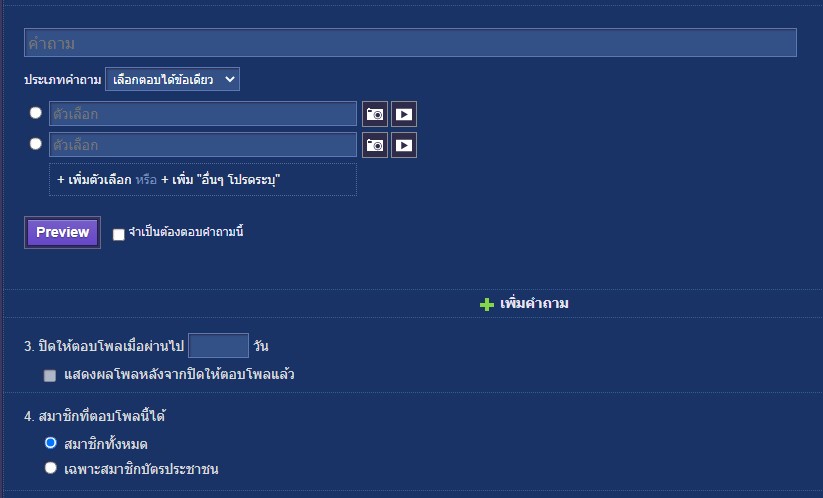
แนะนำ ตัวเลือกอย่ายาว สั้นมากและกระชับ
ตัวอย่างก่อนโหวต
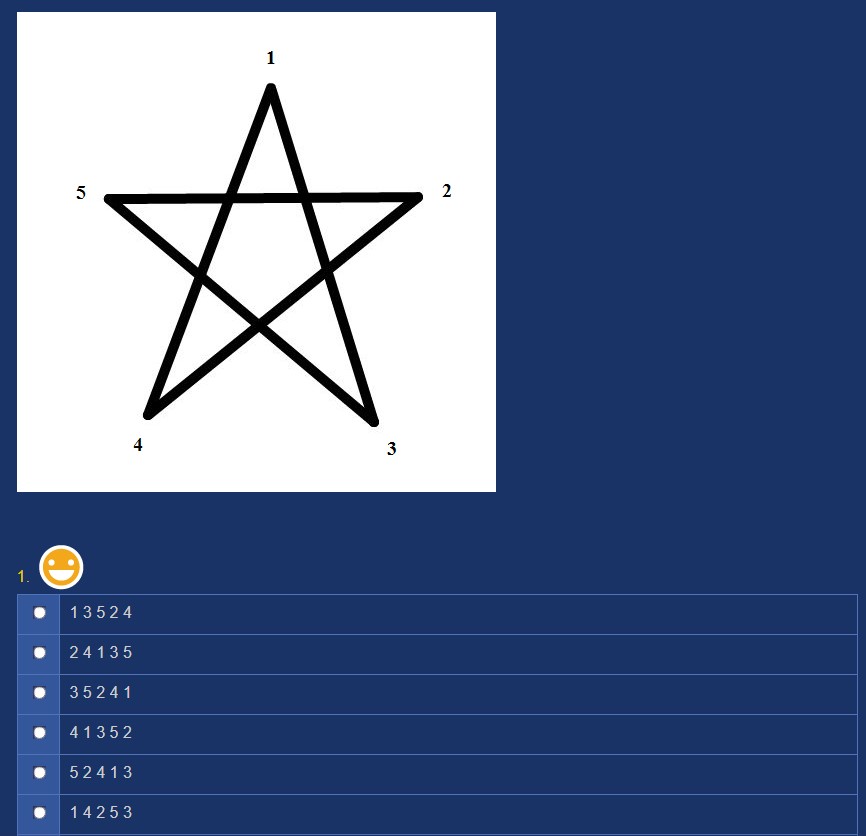
พอดูผลก็จะเป็นแบบนี้
นี่ละครับเหตุผลที่ว่า ตัวเลือกควรสั้นมากและกระชับ
เพราะมันจะตัด
ถ้าหากตัวเลือกจำเป็นต้องยาว แนะนำทำเป็นรหัสครับ
อธิบายรหัสก่อน แล้ว เอารหัสไปใส่ในตัวเลือก
ส่วนสีกราฟ อันนี้ทางพันทิปสุ่มเอาเองครับ
ทุกครั้งที่มีคนโหวตเพิ่ม สีของทุกกราฟก็จะเปลี่ยนไปเองหมดเลย..
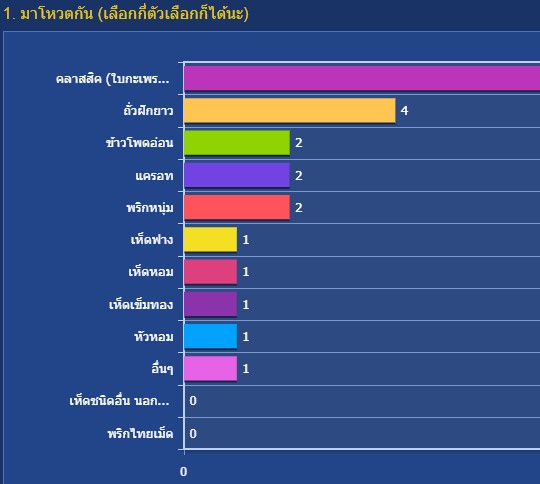
กระทู้รีวิว
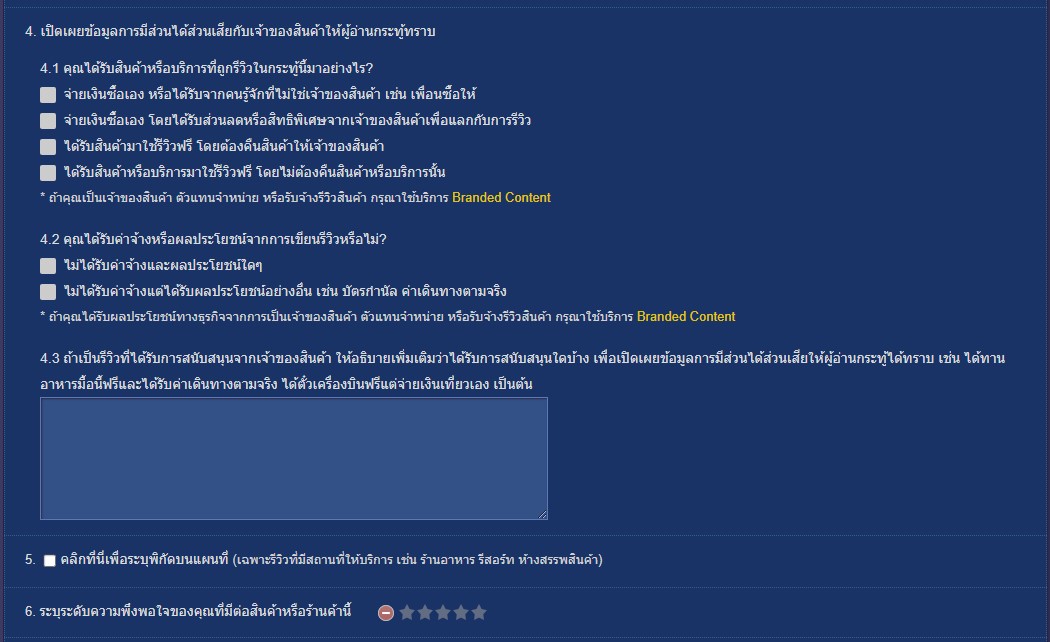
ให้ครึ่งดาวก้ได้นะครับ
ตัวอย่างกระทู้รีวิว
[CR] แนะนำ สุดยอดสารคดีสัตว์โลก Night on Earth ผลงานของ NetFlix

รวมทริคการใช้ PANTIP สุดล้ำที่หลายคนยังไม่เคยรู้
ก็จะมีให้เลือกประเภทดังนี้
กระทู้คำถาม กระทู้สนทนา และ กระทู้ข่าว นอกจากสัญลักษณ์แล้ว
ก็ไม่มีอะไรที่ต่างกันครับ ใส่ได้ 10,000 ตัวอักษรเท่ากัน
10,000 ตัวอักษรนี่ไม่ใช่ว่า แค่ตัวอักษรนะครับ การใส่ลูกเล่นต่างๆก็นับ
รวมถึง อีโมจิด้วย เราสามารถใส่อีโมจิในพันทิปได้นะครับ ❤️
แต่ต้องเป็นอีโมจิพื้นฐนเท่านั้น ก็คือ ที่มีในโทรศัพท์ของเราอะแหละ
จะไปก้อปตัวแปลกๆจากทวิตเตอร์ไรงี้มาไม่ได้ ไม่งั้นจะขึ้น 🦠
ทางพันทิปจะมีบอกเองครับว่าใช้ตัวอักษรไปแล้วกี่ตัว
พอเลือกประเภทเสร็จ เข้ามาก็จะมีแถบเครื่องมือแบบนี้
ซึ่งถ้าดูดีๆ แถบเครื่องมือก็จะแบ่งเป็น 6 หมวด
ในหมวด 1 เครื่องมือ 2 อันคงเป็นที่รู้กันอยู่แล้ว UNDO และ REDO
มาที่หมวด 2 กัน
ผมขอเริ่มตั้งแต่ การใส่รูป เลยแล้วกัน
เพราะเห็นหลายท่านต้องการจะลงรูป แต่แปะมาเป็นลิ้งค์ ซึ่งก็ไม่ทราบว่าเค้าใส่รูปไม่เป็น หรือ ยังไง
วิธีมันง่ายมากกกกกกเลยครับ แค่กดปุ่ม Photo หรือที่มีสัญลักษณ์ กรอบรูปภูเขา
ถ้าใช้คอม กดไปก็จะให้เลือกรูปจากคอม
ถ้าใช้มือถือ กดไปก็จะให้เลือกรูปจากมือถือเรา
แค่นั้นเอง
ต่อไป การใส่วีดีโอ
กดปุ่ม Video หรือที่มีสัญลักษณ์ สี่เหลี่ยม 2 อันทับกัน
ใส่ลิ้งค์ของวีดีโอ ครับ ก้อปมาทั้งเว็บเลย
เช่น https://www.youtube.com/watch?v=W-Y16J29tZk ใส่ไปทั้งหมดนี่เลย
ก็จะเป็น
แบบนี้ ซึ่งคุณจะสามารถเปิดดูในพัรทิปได้เลย แต่ขยายหน้าจอไม่ได้นะครับ
ถ้าจะขยายก็ต้องหาช่องทางไปโผล่ในเว็บ ในที่นี้คือปุ่ม ที่เป็นคำว่า YouTube กดปุ้บจะไปเปิดใน YouTube ทันที
MAP
สัญลักษณ์หมุด หรือก็คือ แผนที่ อันนี้ก็เหมือนเดิม ก้อปมาทั้งเว็บ แต่จะต้องเป็นแผนที่จาก Google Map เท่านั้น
เช่น
TOYS
สัญลักษณ์หน้ายิ้ม หรือก็คือ ของเล่น
อันนี้คือใส่สติ๊กเกอร์ ซึ่งเป็นสติ๊กเกอร์ของทางพันทิปเอง มีให้เลือก
เป็นต้น
หมวด 3 น่าจะรู้กันเนอะ
ตีวหนา ตัวเอียง ขีดเส้นใต้
ขีดกลางตัวอันนี้คุณจะสามารถกดก่อนค่อยพิมพ์ก็ได้ หรือ พิมพ์ก่อนแล้วคลุมค่อยกดก็ได้
ครับหมวด 4 ก็ไม่มีอะไร Alignment เฉยๆ
แต่เราจะพิมพ์บนเส้นไม่ได้นะครับ
จะตัวปกติ ตัวยกกำลัง ตัวห้อย ก็ได้ที่เท่ากัน
But take a look, the font in the English has changed.
Code ใส่ซ้อนกัน 2 อันไม่ได้ เช่นเดียวกับ Spoil
อันต่อไป
[Spoil] คลิกเพื่อดูข้อความที่ซ่อนไว้
[Spoil] คลิกเพื่อดูข้อความที่ซ่อนไว้
[Spoil] คลิกเพื่อดูข้อความที่ซ่อนไว้
มา กระทู้โพล กันบ้าง
ข้างบนเหมือนเดิม
เพิ่มเติมคือ
แนะนำ ตัวเลือกอย่ายาว สั้นมากและกระชับ
ตัวอย่างก่อนโหวต
พอดูผลก็จะเป็นแบบนี้
นี่ละครับเหตุผลที่ว่า ตัวเลือกควรสั้นมากและกระชับ
เพราะมันจะตัด
ถ้าหากตัวเลือกจำเป็นต้องยาว แนะนำทำเป็นรหัสครับ
อธิบายรหัสก่อน แล้ว เอารหัสไปใส่ในตัวเลือก
ส่วนสีกราฟ อันนี้ทางพันทิปสุ่มเอาเองครับ
ทุกครั้งที่มีคนโหวตเพิ่ม สีของทุกกราฟก็จะเปลี่ยนไปเองหมดเลย..
กระทู้รีวิว
ให้ครึ่งดาวก้ได้นะครับ
ตัวอย่างกระทู้รีวิว
[CR] แนะนำ สุดยอดสารคดีสัตว์โลก Night on Earth ผลงานของ NetFlix